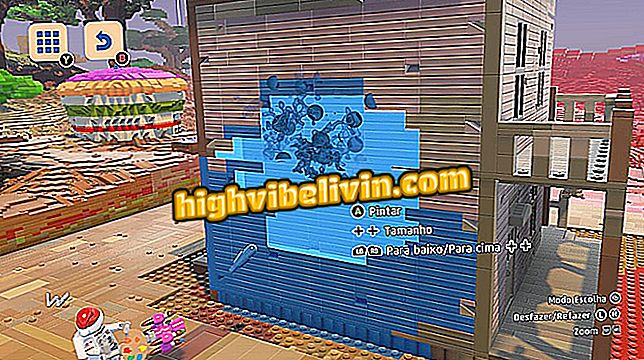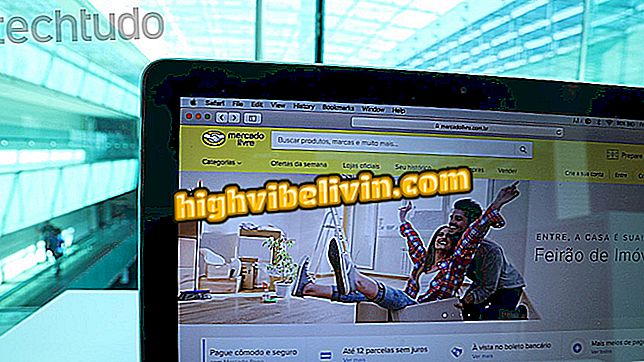Kā dzēst bloķētos failus operētājsistēmā Windows 10 bez instalēšanas
Windows 10 neļauj jums pārdēvēt, dzēst vai pārvietot failus, kurus izmanto jūsu sistēma vai citas programmas. Parasti PC restartēšana atrisina problēmu. Tomēr ir gadījumi, kad fails paliek bloķēts. Šādās situācijās var palīdzēt tādu programmu lejupielāde kā Process Explorer. Bet ir alternatīva.
Ir veids, kā atbloķēt failus bez datora instalēšanas: izmantojot Microsoft operētājsistēmas drošības režīmu. Tas ir noderīgi, ja atrodaties datorā ar ierobežotu kontu, kas neļauj instalēt vai palaist programmas ar administratora tiesībām.
Kā atlikt Windows 10 Fall Creators Update atjauninājumu

Uzziniet, kā dzēst bloķētos failus sistēmā Windows 10, neinstalējot datorā neko
1. solis. Atveriet Windows 10 iestatījumus un noklikšķiniet uz "Atjaunināt un drošība";

Atveriet atjaunināšanas un drošības iestatījumus
2. solis. Loga kreisajā pusē noklikšķiniet uz "Atgūšana" un labajā pusē noklikšķiniet uz "Restart now", tikai zem "Advanced startup";

Restartējiet datoru uzlabotā režīmā
Pēc tam noklikšķiniet uz "Problēmu novēršana";

Noklikšķiniet uz iezīmētās opcijas
4. solis. Pēc tam noklikšķiniet uz "Papildu opcijas";

Noklikšķiniet uz iezīmētā vienuma
5. solis. Noklikšķiniet uz "Startēšanas iestatījumi";

Atveriet startēšanas iestatījumus
6. solis. Noklikšķiniet uz „Restartēt” un gaidiet, kamēr dators restartējas;

Restartējiet datoru uzlabotā režīmā
8. solis. Atgriežoties, nospiediet taustiņu 4, lai sāktu sistēmu drošajā režīmā;

Windows startēšana drošajā režīmā
9. solis. Visbeidzot, atrodiet bloķēto failu un mēģiniet to izdzēst.
Kad esat pabeidzis, vienkārši restartējiet, lai izietu no drošā režīma.

Noņemiet failu, izmantojot drošo režīmu
Izmantojiet ieteikumu, lai dzēstu, pārvietotu vai pārdēvētu bloķētos failus sistēmā Windows 10, neprasot nekādas programmas.
Windows 10 Problēmas File Explorer: Ko darīt? Komentārs par.